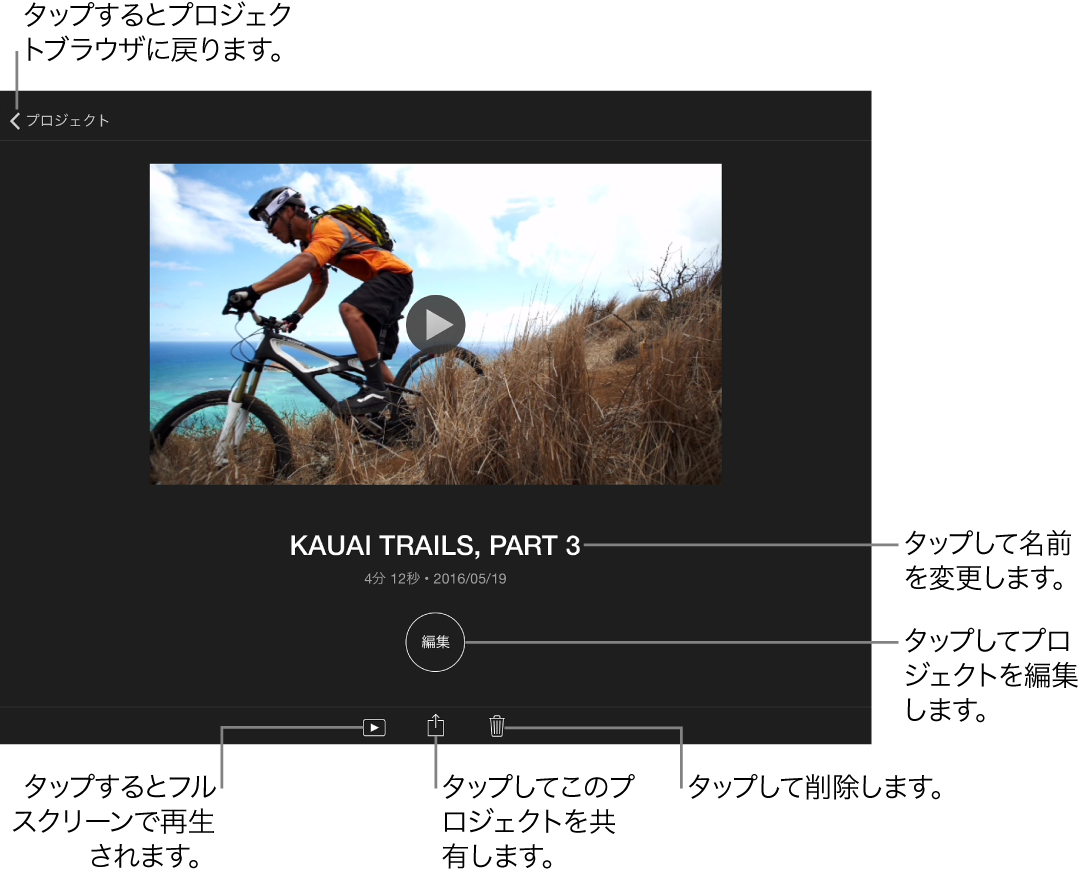このコントロールを変更すると、このページが自動的に更新されます

プロジェクトブラウザの概要
iMovieでは以下の2種類のプロジェクトを作成できます:
ムービー: 独自のビデオや写真、ミュージックを追加します。必要に応じて、あらかじめ設定されたグラフィックス、タイトル、トランジション、およびテーマ曲を含むテーマを適用します。
予告編: テンプレートに従って、ビデオや写真を使ったハリウッド作品のような予告編を作成します。
プロジェクトブラウザにより、プロジェクトが完成済みか進行中かにかかわらず、すべてのiMovieプロジェクトが1つの場所にまとめて表示されます。
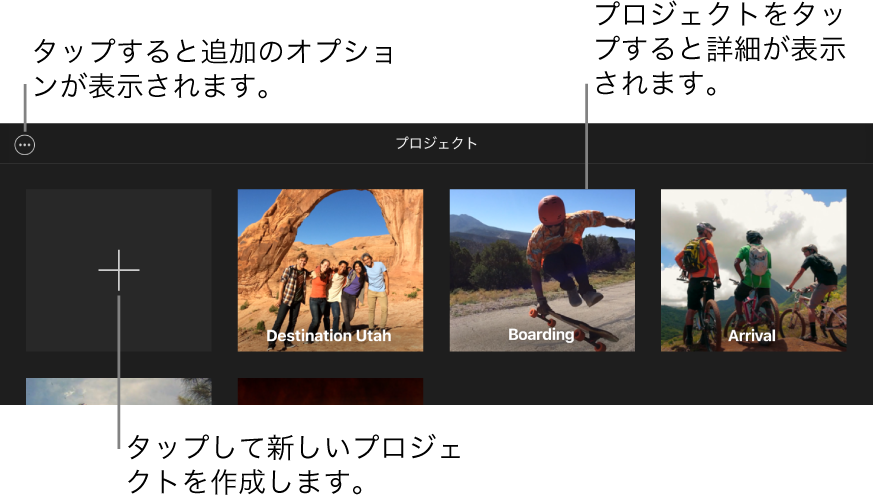
プロジェクトをタップすると、プロジェクトの詳細情報と、プロジェクトの編集、再生、送信のためのオプションが表示されます。